



检测到是安卓设备,电脑版软件不适合移动端
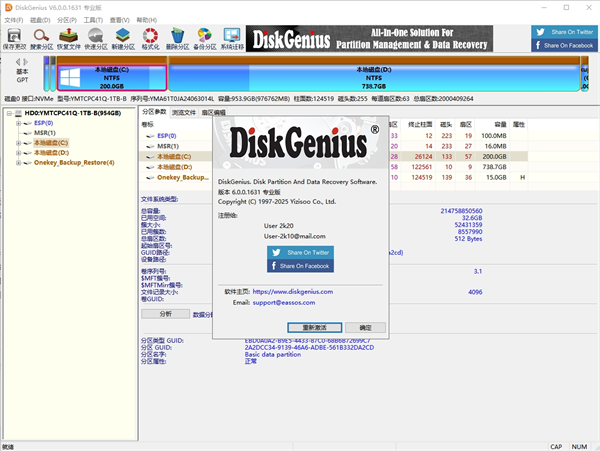
DiskGenius是专业级硬盘分区管理工具
主要面向需要处理磁盘分区、数据恢复的技术人员与普通用户
提供完整的分区操作、文件恢复、磁盘检测等功能
软件采用开源内核架构,支持多种存储介质类型
1. 分区管理:创建/删除/调整分区大小,支持GPT与MBR格式转换
2. 数据恢复:深度扫描丢失文件,支持格式化后恢复与误删除找回
3. 磁盘克隆:整盘或分区级镜像备份,生成可引导的GHO镜像文件
4. 硬盘检测:实时监控S.M.A.R.T状态,扫描坏道并进行修复
5. 文件预览:支持分区文件列表浏览,可直接导出特定文件
1. 全格式兼容:处理NTFS/FAT32/EXT4等多种文件系统无压力
2. 无损操作模式:所有分区调整动作支持撤销,避免误操作风险
3. 深度扫描算法:独创的碎片重组技术提升数据恢复成功率
4. 精准容量计算:动态显示未分配空间,自动优化分区对齐方案
5. 跨平台支持:同时提供WindowsPE启动盘制作模块
1、机械固态硬盘多分区(适合XP,7,8,10系统)
首先打开软件,右键点击红框中的硬盘,选择快速分区,但在此之前,建议您先所有数据保存好,以便丢失;
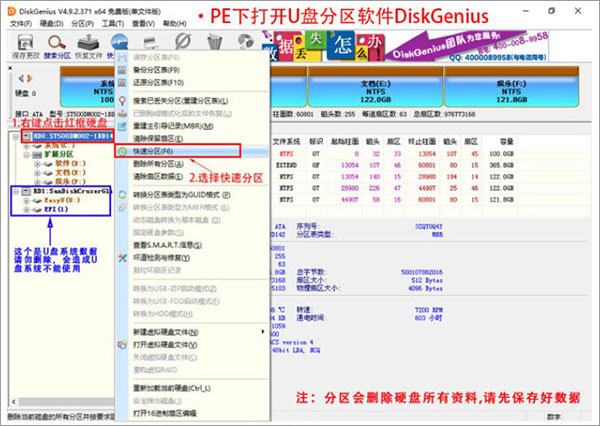
进入快速分区界面后,如图下所示,进行选择,最后确定即可;
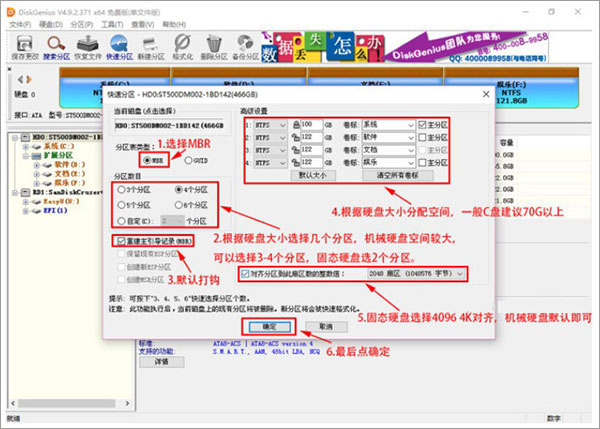
2、固态硬盘单分区(适合XP,7,8,10系统)
回到软件首界面,点击固态硬盘,右键图中位置选择建立新分区;
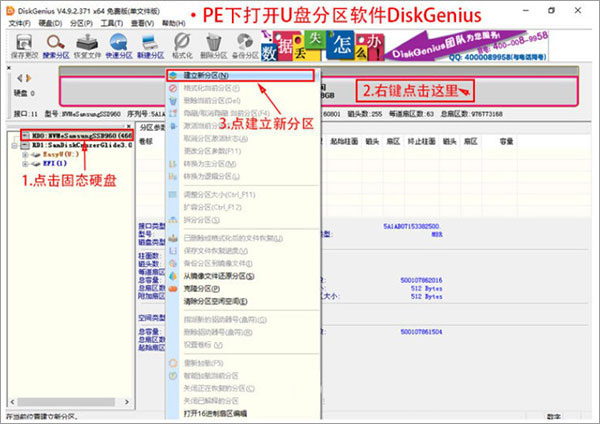
以此选择分区的类型、文件系统类型、分区大小等等数据,最后确实;
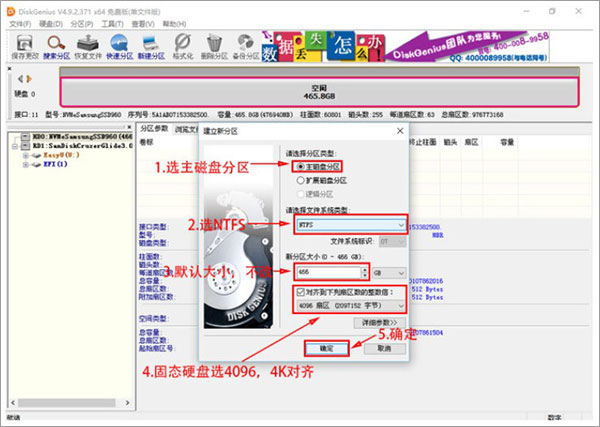
并点击左上角的保存更改,确定对分区表所做的更改;
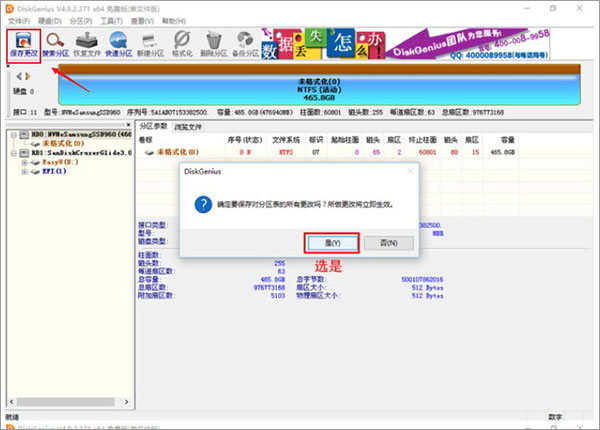
3、GPT分区表,固态硬盘多分区(适合Win10系统,需要主板支持UEFI启动)
首先右键点击固态硬盘,选择快速分区,按自身需求进行选择;
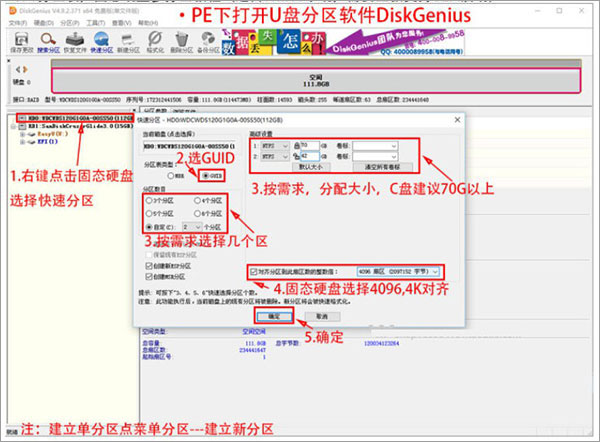
分区完成后,如下图所示,可清晰的看到。
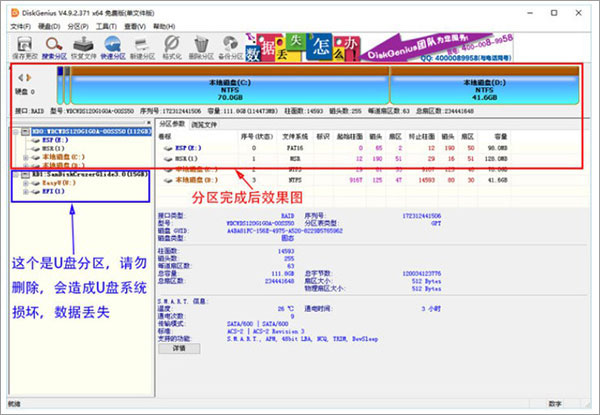
如果你由于各种各样的原因,不幸丢失了数据、想恢复数据,那么可以试试如下办法:
首先需要能够识别出您要恢复数据的存储硬件(硬盘、移动硬盘、U盘、存储卡等);
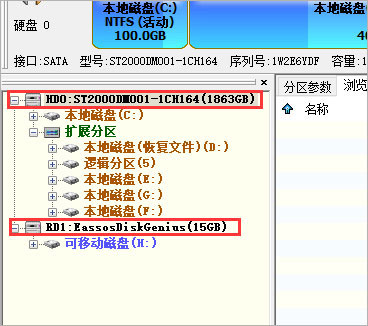
如果能确定您要恢复的数据存在于哪个分区上,那么直接在DiskGenius主界面上方的硬盘分区图中,选中分区,点击鼠标右键,然后在弹出的快捷菜单中,选择菜单项“已删除或格式化后的文件恢复”,如下图所示:
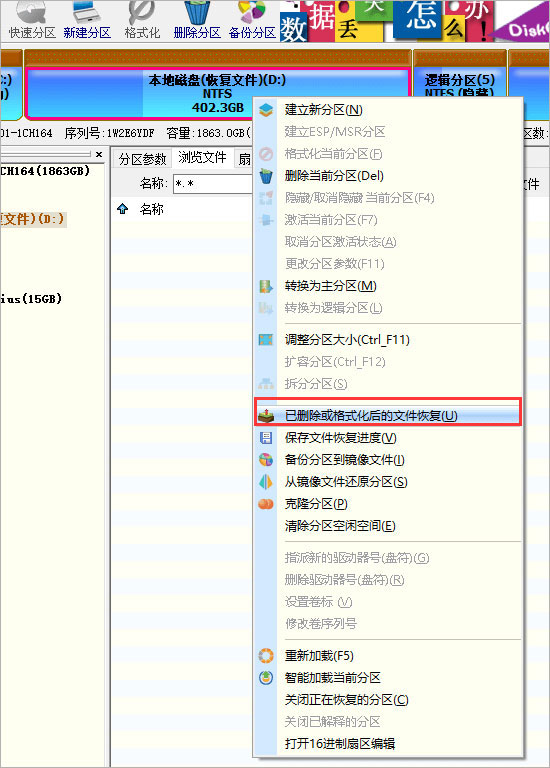
若是不能不能确定要恢复的数据在哪个分区中,只需要在DiskGenius左侧主界面中,选择要恢复数据的存储设备,然后点击右键,同样在弹出的快捷菜单中,选择菜单项“已删除或格式化后的文件恢复”,如下图所示:
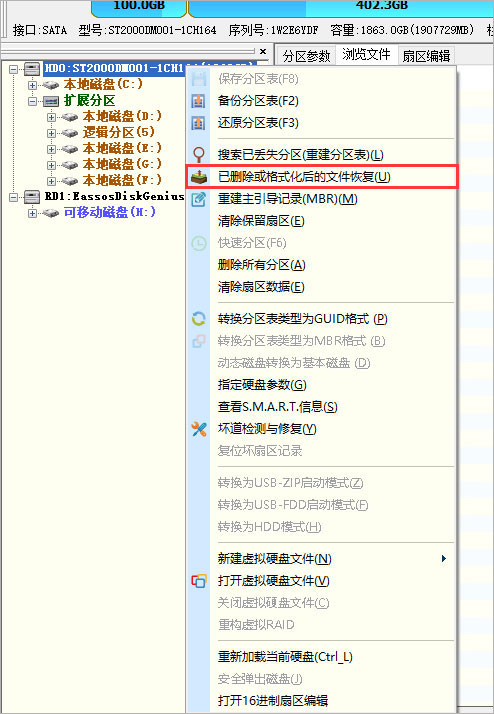
再点击快捷菜单项“已删除或格式化后的文件恢复”后,都会弹出恢复选项窗口,如下图所示:
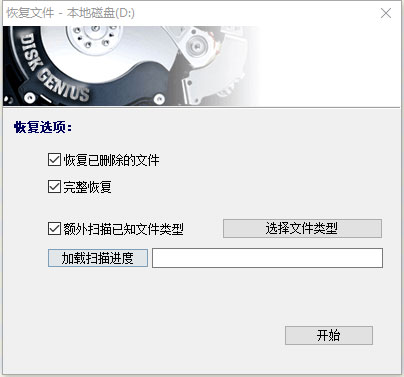
勾选“额外扫描已知文件类型”选项后,点击右侧的“选择文件类型”按钮,可以在弹出的窗口中指定您要恢复的文件类型;
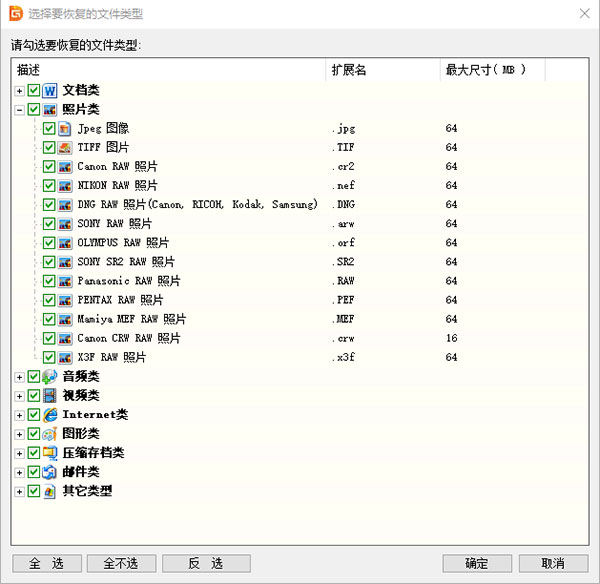
一段时间后,就可以恢复出我们此前删除的一些相关文件,如果看到有需要恢复的文件,直接在该文件上右键单击,然后复制到指定位置就可以了。
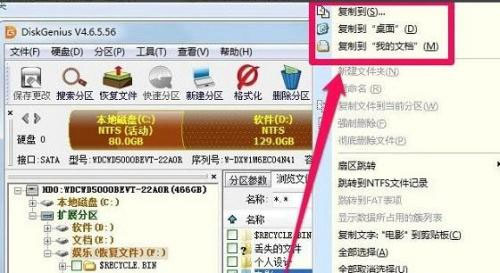
1. 修复了NVMe固态硬盘识别异常问题
2. 新增分区快速对齐功能,操作响应提速40%
3. 数据恢复模块升级,增加SQLite数据库专项恢复模式
4. 改进了镜像文件校验机制,断点续传稳定性增强
5. 界面新增简体中文输入法候选词窗口适配

软件信息
程序写入外部存储
读取设备外部存储空间的文件
获取额外的位置信息提供程序命令
访问SD卡文件系统
访问SD卡文件系统
查看WLAN连接
完全的网络访问权限
连接WLAN网络和断开连接
修改系统设置
查看网络连接
我们严格遵守法律法规,遵循以下隐私保护原则,为您提供更加安全、可靠的服务:
1、安全可靠:
2、自主选择:
3、保护通信秘密:
4、合理必要:
5、清晰透明:
6、将隐私保护融入产品设计:
本《隐私政策》主要向您说明:
希望您仔细阅读《隐私政策》
 最新软件
最新软件
 相关合集
更多
相关合集
更多
 相关教程
相关教程
 热搜标签
热搜标签
 网友评论
网友评论
 添加表情
添加表情 
举报反馈

 色情
色情

 版权
版权

 反动
反动

 暴力
暴力

 软件失效
软件失效

 其他原因
其他原因
